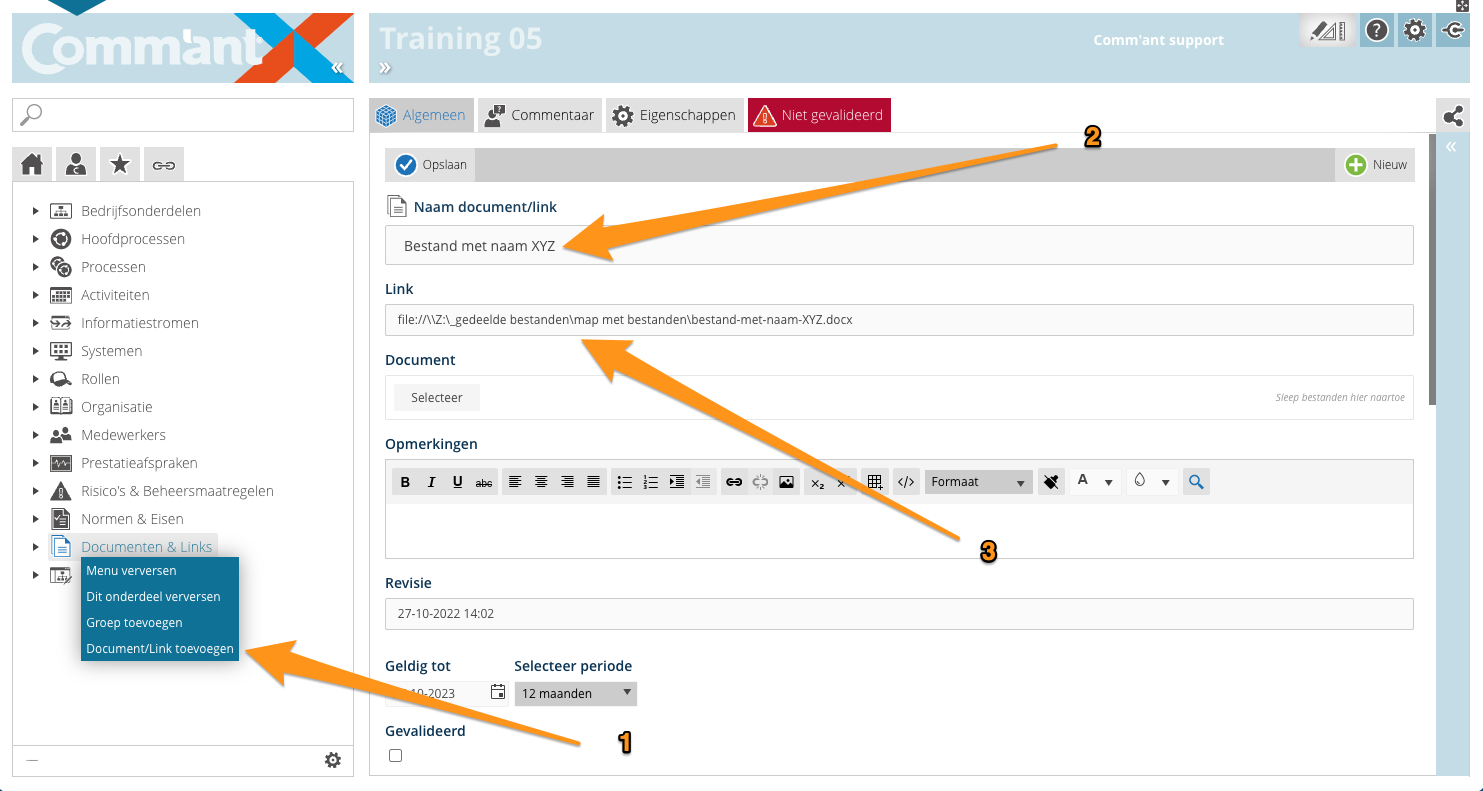How-to: Verwijzing naar bestand in het netwerk
Bij het objecttype Documenten & Links kun je verschillende soorten verwijzingen maken naar een document.
Zoals:
- een document geüpload in het Comm’ant Managementsysteem (lees hier hoe)
- een document op SharePoint (lees hier hoe)
- of een document in jouw bedrijfsnetwerk (op een Share of Netwerkschijf)
Hoe je het beste een verwijzing naar een document in het bedrijfsnetwerk kunt maken beschrijven we hieronder.
Verwijzing naar een document in het bedrijfsnetwerk
Het is met de moderne browser (na Internet Explorer 8) om beveiligingstechnische redenen niet meer mogelijk om vanuit een browser direct een link naar een document op een fysieke netwerkschijf of share te maken. Windows blokkeert dergelijke verwijzingen. Wij raden je aan om de volgende alternatieve methode te gebruiken:
- Navigeer in de Windows verkenner naar de plek (map/folder op het netwerk) waar het bestand waarnaar je wilt verwijzen staat
- Klik op de adresbalk en kopieer het volledige adres
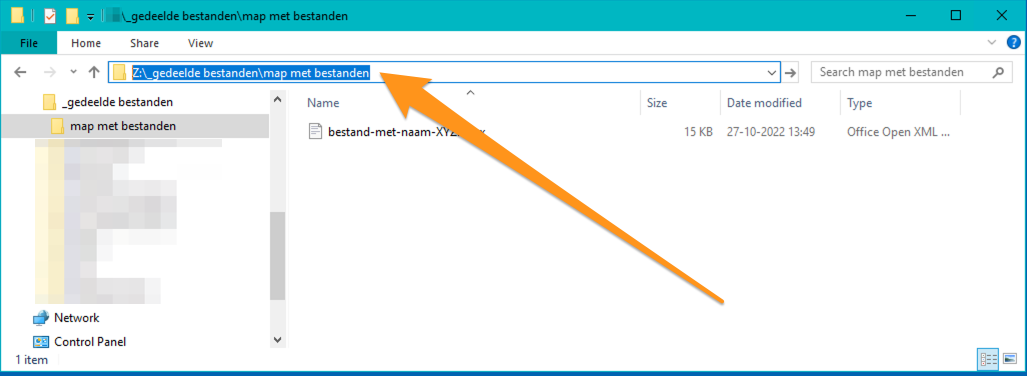
- Ga naar jouw Comm’ant systeem en maak een nieuw Document / Link aan met de volgende 3 stappen:
- Klik met de rechtermuisknop op Documenten & Links en selecteer “Document/Link toevoegen” (als deze optie ontbreekt, schakel dan naar de ontwikkelstand)
- Geef het object een naam (meest logische is de naam van het bestand)
- Typ in het veld Link eerst de volgende waarde: file://\\ en plak daarna het adres dat je eerder kopieerde (in dit voorbeeld “Z:\_gedeelde bestanden\map met bestanden“) en typ daarna de exacte naam van het bestand, inclusief de extensie (in dit voorbeeld “bestand-met-naam-XYZ.docx“). Uiteindelijk staat er dus: file://\\Z:\_gedeelde bestanden\map met bestanden\bestand-met-naam-XYZ.docx
Vergeet niet om dit nieuwe object op te slaan.
Als je vervolgens in de leesstand het zojuist gecreëerde object kijkt, zie je zoiets als dit:

Als je met je muis over de link beweegt verschijnt een tooltip. Als je op de link klikt wordt het volledige adres naar het bestand in je klembord opgeslagen. Als je als gebruiker vervolgens naar de Windows Verkenner gaat, kun je met CTRL-V het adres in de adresbalk plakken en direct naar de juiste locatie navigeren. Afhankelijk van het type bestand of locatie wordt het bestand direct geopend of de bijbehorende map weergegeven.
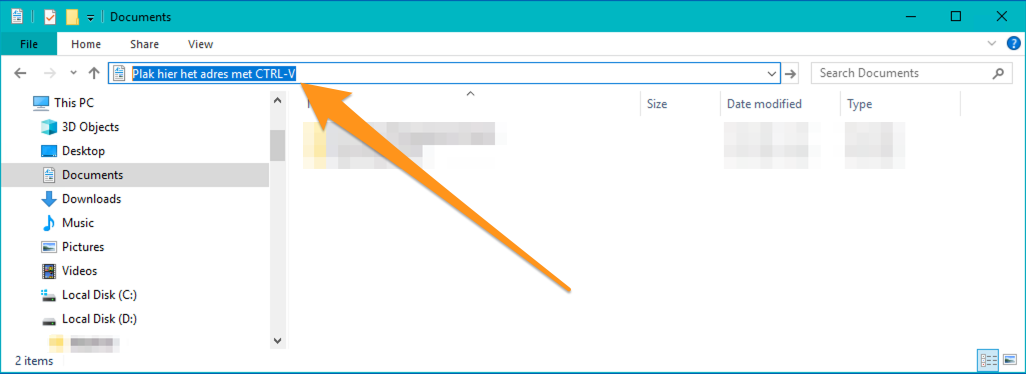
Andere variant
In het hierboven geschetste voorbeeld wordt er verwezen naar een netwerk schijf (Z:). Het kan ook zijn dat binnen jouw organisatie met zogenaamde netwerk-shares wordt gewerkt. Dan ziet jouw gekopieerde adres uit de Windows verkenner er bijvoorbeeld zo uit: \servername\sharedfiles\map met bestanden\
Het is van belang dat je ook hier de exacte voorloopcode gebruikt: file//\\. Let ook op het aantal “slashes” // \\.
Uiteindelijk ziet jouw adres er in dit geval dan zo uit:
file://\\\servername\sharedfiles\map met bestanden\bestand-met-naam-XYZ.docx
Mocht je nog andere varianten tegenkomen, informeer dan bij jouw systeembeheerder naar de juiste toepassing.
Tip
Je kunt op deze manier naar een specifiek bestand verwijzen (of een template), maar je kunt ook naar een map met bestanden verwijzen. Dat is zinvol als het bestand waarnaar je wilt verwijzen nogal eens van naam kan veranderen.